El sistema operativo Windows 10 viene con un nuevo navegador de web llamado Microsoft Edge. Este navegador es bastante bueno y muy superior a Internet Explorer. Sin embargo muchas personas ya se acostumbraron a usar otros navegadores tales como Google Chrome o Mozilla Firefox. Es por ello que en este artículo te mostraremos cómo cambiar el navegador predeterminado en Windows 10 para que uses tu navegador favorito.
El primer paso para cambiar el navegador predeterminado en Windows 10 es acceder al menú Inicio y de ahí seleccionar la opción que dice Configuración. Puedes ver dónde se halla esta opción en la Imagen #1.
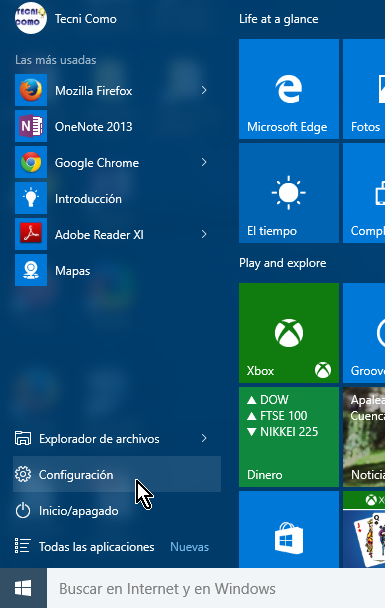
Una vez pases a la ventana de Configuración, verás varios botones. Uno de estos botones dice Sistema. Lo reconoces porque tiene un icono de una laptop. Haz clic en el botón Sistema, como muestra la Imagen #2.
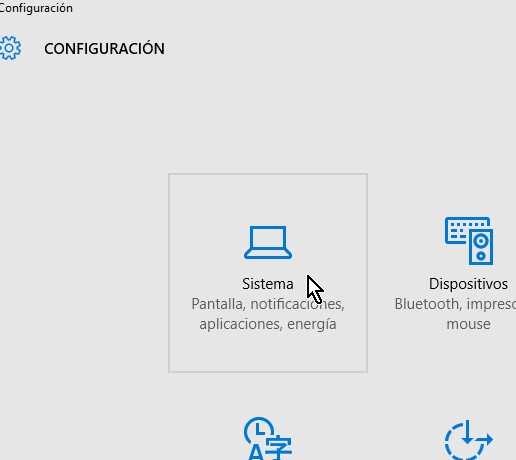
Al darle clic al botón Sistema, se te mostrarán varias opciones a la parte derecha de la ventana. Una de estas opciones dice Aplicaciones predeterminadas. Haz clic sobre la misma, tal como ves en la Imagen #3.
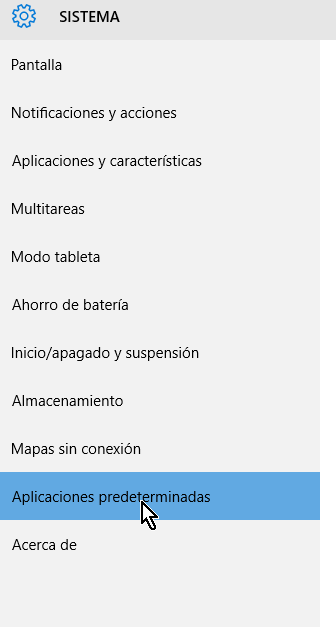
Entonces ahora verás a la parte derecha la lista del tipo de aplicaciones, así como la aplicación predeterminada para cada una de estas. En nuestro caso estamos interesados en el navegador o explorador. Así que nos desplazamos y buscamos donde dice Explorador web. Por defecto en Windows 10 el explorador web o navegador es Microsoft Edge. Por tanto debes ver algo parecido a lo mostrado en la Imagen #4.
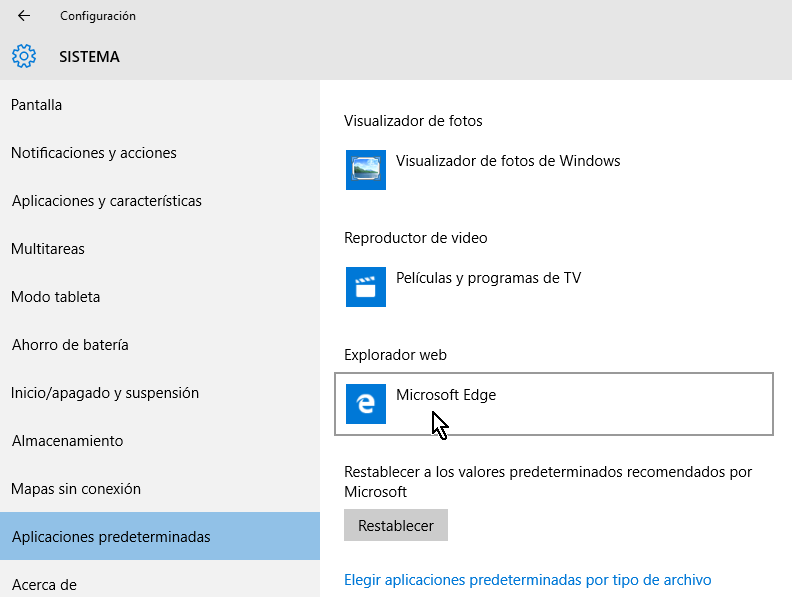
Cuando halles esta aplicación, entonces dale clic sobre Microsoft Edge. Al hacerlo se te mostrará una lista de exploradores o navegadores web que están instalados en tu computadora y puedes usar como alternativa a Microsoft Edge. Puedes ver en la figura #5 que la lista incluye Firefox, Google Chrome e Internet Explorer. Selecciona de la lista el explorador que quieres usar por defecto, como indica la Imagen #5.
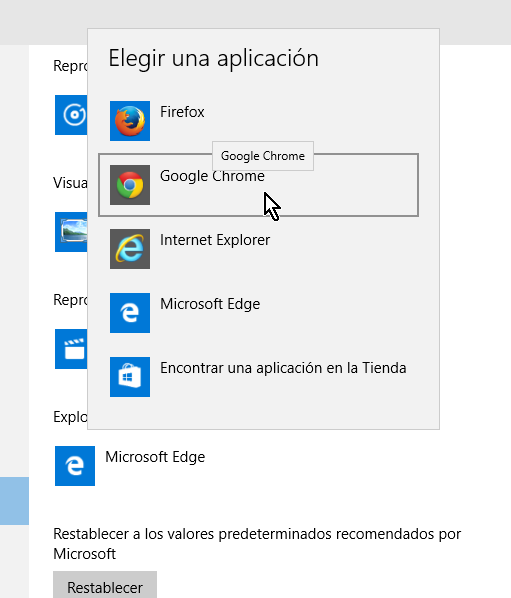
A modo de ejemplo en nuestro caso usaremos Google Chrome. Así que cliqueamos sobre la opción Google Chrome y entonces volveremos a la pantalla anterior pero esta vez mostrando como Explorador web predeterminado a Google Chrome. Puedes ver esto en la Imagen #6.
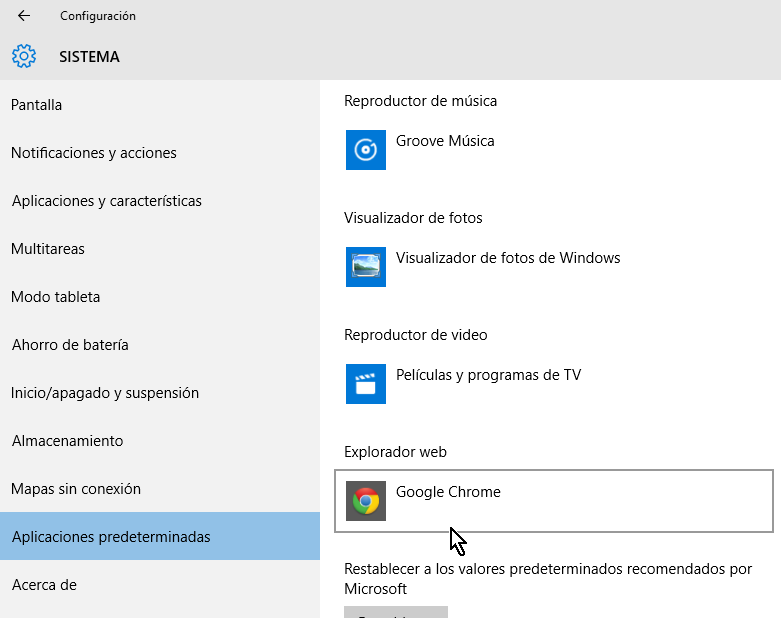
Con estos pasos ya sabes cómo cambiar el navegador predeterminado en Windows 10. Esperamos sea de tu agrado y recuerda seguirnos en Facebook, Twitter o dejarnos un comentario.
